生成方块图标的软件有哪些?如何使用这些软件?
- 电脑知识
- 2025-03-22
- 10
- 更新:2025-03-12 18:48:44
随着数字媒体和网络技术的发展,创建视觉内容已经成为内容创作者和设计师的必备技能之一。方块图标作为设计元素中的经典,广泛应用于用户界面、网站设计、标志等众多场合。本文将为您介绍一些流行的生成方块图标的软件及其使用方法,帮助您快速轻松地设计出自己心仪的图标。
核心关键词突出:生成方块图标的软件有哪些?如何使用?
方块图标的基础知识解读
方块图标是图形用户界面中的基本组成部分,它们通常用于表示一个程序、功能或文件类型。与其他形状相比,方块图标因其简洁性和可识别性强而备受欢迎。为了满足不同场景下的设计需求,众多设计师和开发者可能会寻找便捷的工具来制作这些图标。
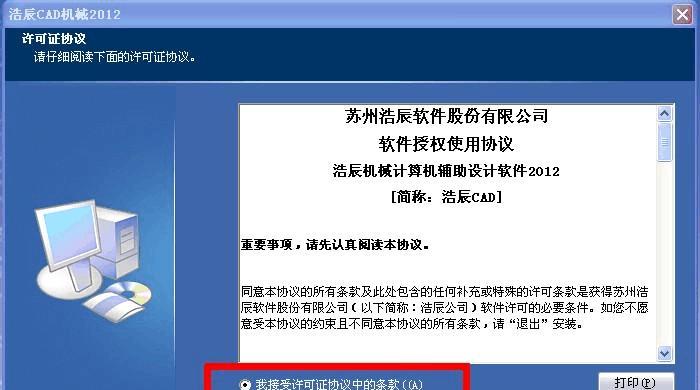
1.Sketch:高级矢量图形设计
介绍与特点:
Sketch是一款专为设计师设计的矢量图形编辑器,支持矢量图的绘制和矢量图标的创建。由于其灵活的操作和丰富的插件生态,Sketch已成为UI/UX设计领域中非常受欢迎的设计工具。
使用方法:
1.下载并安装Sketch。
2.打开Sketch,新建一个画布。
3.选择“矩形工具”,绘制基本形状。
4.应用填充、描边和效果来创建独特的方块图标。
5.使用“布尔运算”功能组合不同的形状,设计复杂的图标。
6.完成设计后,保存为所需的文件格式,如PNG、SVG等。

2.AdobeIllustrator:行业标准矢量软件
介绍与特点:
AdobeIllustrator是一款专业级的矢量图形设计软件,广泛用于印刷、图标设计、质感制作等领域。凭借其强大的功能与精确的控制,Illustrator成为许多设计师首选的图标设计工具。
使用方法:
1.启动AdobeIllustrator并创建新文档。
2.选择“矩形工具”或者其他基本图形工具来绘制方块。
3.利用路径工具、锚点编辑等功能微调形状。
4.使用“钢笔工具”绘制自由形状的图标元素。
5.应用图层样式来增添美观性。
6.最终,将设计作品导出到适合在不同平台展示的格式。
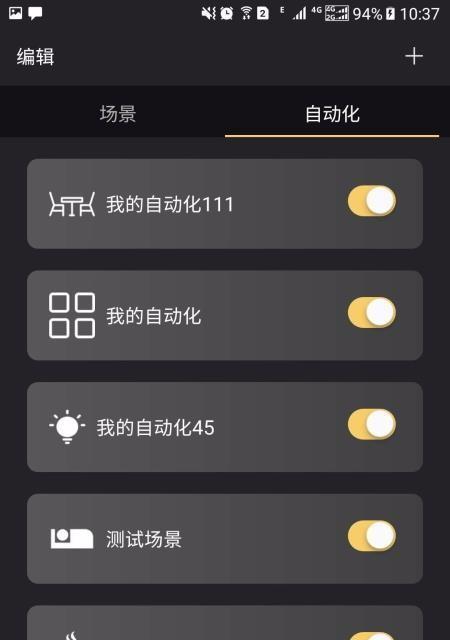
3.Canva:简单易用的在线设计工具
介绍与特点:
Canva是一款在线的图形设计工具,它提供了丰富的模板和设计元素,让没有设计基础的用户也能轻松制作出专业级别的设计。
使用方法:
1.访问Canva官网并注册或登录账号。
2.选择一个适合图标设计的模板,或者自定义尺寸。
3.使用“形状”和“图标”库中的方块和图标元素。
4.调整颜色、大小和位置等属性。
5.使用“文本”工具添加必要的文字说明。
6.下载并保存设计作品。
4.Inkscape:开源且强大的矢量图形编辑器
介绍与特点:
Inkscape是一个开源的矢量图形编辑器,功能与Illustrator相似,免费且拥有众多高级绘图功能,非常适合预算有限的设计师。
使用方法:
1.下载并安装Inkscape。
2.打开软件后选择新建画布。
3.使用矩形工具或路径工具绘制方块图标。
4.利用路径、填充、色彩等工具进行细化设计。
5.在“图层”中管理不同元素。
6.导出为PNG、SVG等格式以适用于不同场景。
5.Axure:原型设计工具中的图标制作
介绍与特点:
AxureRP是一款专业级的原型设计工具,广泛应用于网站和应用程序的设计与原型生成。除了原型设计功能,AxureRP也允许设计师创建自定义图标。
使用方法:
1.启动AxureRP并创建一个新项目。
2.在左侧工具栏中,选择“形状工具”来绘制方块。
3.利用“样式”面板调整形状的颜色、边框等属性。
4.通过“主从关系”工具将多个形状组合成更复杂的图标。
5.将设计好的图标保存为“Master”部件以供后续使用。
6.设计完成后,可以导出整个设计原型文件。
常见问题及实用技巧
问题1:使用这些软件创建方块图标有哪些小技巧可以提高效率?
利用软件中的快捷键可以提高绘图效率。
创建自定义样式或模板,以便快速重复使用。
存储常用的图标设计为库中的元件,以便快速插入和编辑。
问题2:如何选择合适的软件来创建方块图标?
根据个人习惯和专业需求来选择,例如专业设计师可能更倾向于使用AdobeIllustrator。
考虑软件的易用性和学习曲线,像Canva这样的在线工具更适合新手。
考虑成本因素,免费或开源软件如Inkscape可以为预算有限的用户提供帮助。
通过以上介绍您可以看出,无论您是专业设计师还是业余爱好者,市场上都有适合不同需求的图标设计软件供您选择。每款软件都有其独到之处,您可以尝试使用不同的工具,找到最适合自己工作流程和设计需求的那一款。
综合以上,掌握生成方块图标的软件使用技能,无疑将大大丰富您的设计资源库,在多个场合中,无论是个人项目还是专业工作,都能体现出您专业的一面。希望本文能为您提供有价值的参考信息,助你在设计道路上越走越远。















